电脑插上耳机没声音怎么解决电脑插上耳机没?以下内容主要是针对遇上Win10电脑插上耳机没声音怎么办的问题,我们该怎么处理呢。下面这篇文章将为你提供一个解决思路,希望能帮你解决到相关问题。
一、电脑插上耳机没声音怎么解决电脑插上耳机没
1。
按win+r键
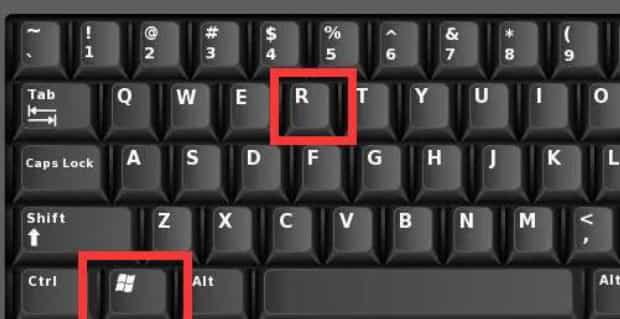
2。
输入control,点击确定
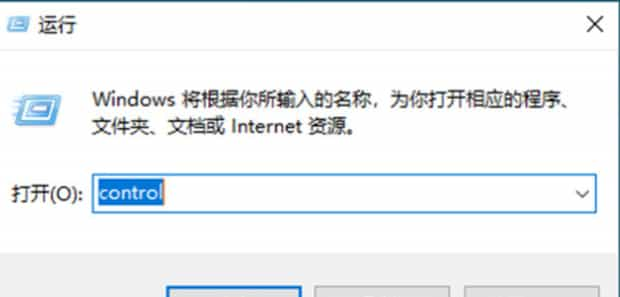
3。
接着打开其中的“ 硬件和声音 ”
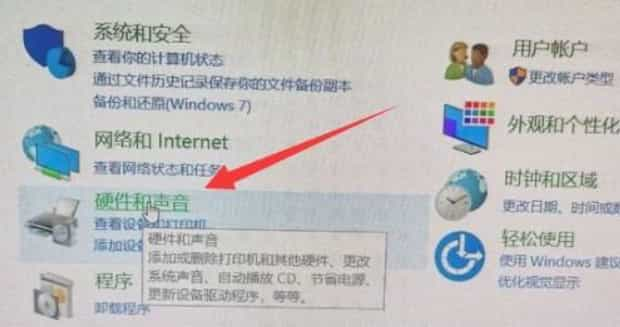
4。
然后打开列表下的“ Realtek高清晰音频管理器 ”
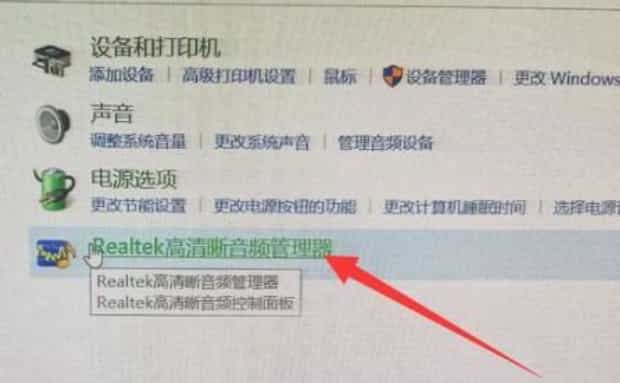
5。
打开后,点开右上角的“ 文件夹图标 ”
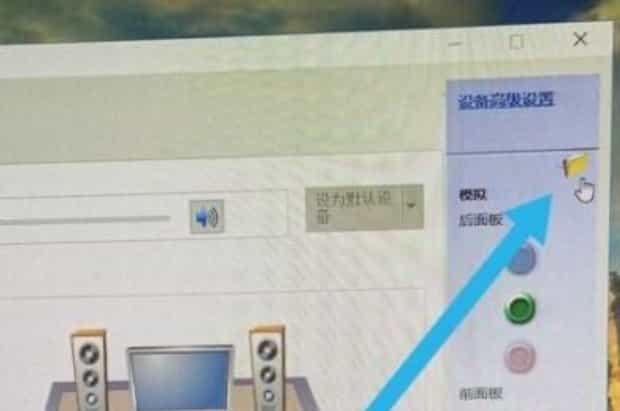
6。
最后勾选其中的两个选项,再点击“ 确定 ”即可。
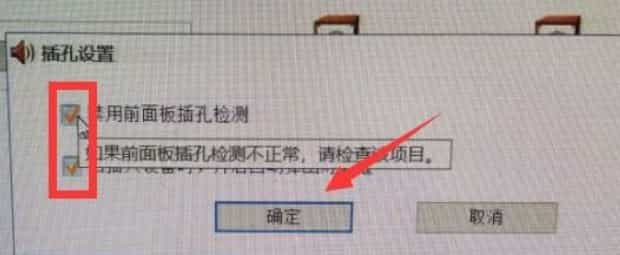
二、Win10电脑插上耳机没声音怎么办

第一:打开“驱动精灵”,点击“立即检测”。
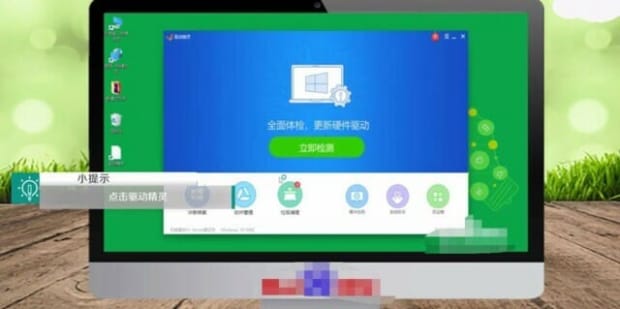
第二:在“驱动管理”中找到声卡。
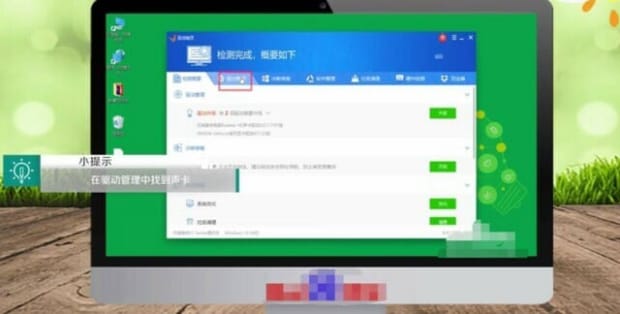
第三:找到右边的“倒三角”图标,点击“强制安装”即可。
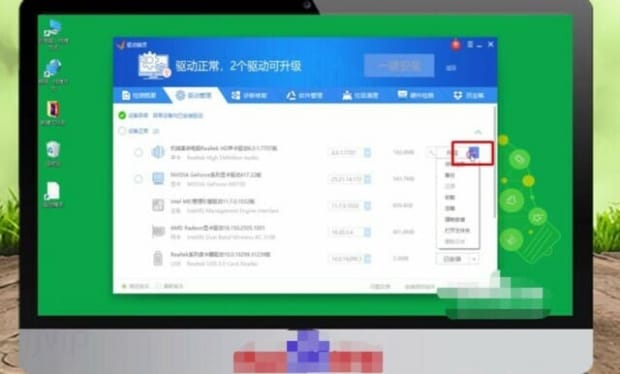
以上就是为你整理的Win10电脑插上耳机没声音怎么办全部内容,希望文章能够帮你解决电脑插上耳机没声音怎么解决电脑插上耳机没相关问题,更多请关注本站电脑栏目的其它相关文章!
